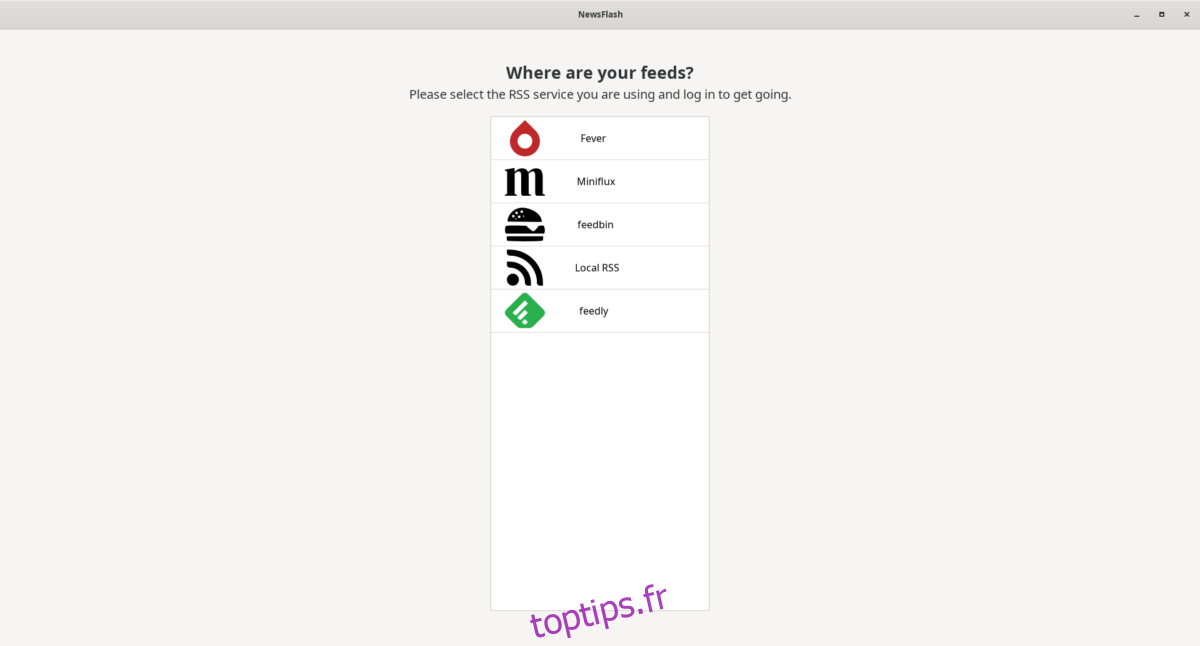Êtes-vous à la recherche d’un lecteur RSS moderne pour le bureau Linux pour vous tenir au courant des dernières nouvelles? Découvrez l’application NewsFlash. Il prend une vieille technologie comme les flux RSS et la modernise en une excellente expérience de consommation de nouvelles.
Dans ce guide, nous vous montrerons comment installer NewsFlash et configurer des flux pour lire vos actualités. Pour commencer, assurez-vous que vous utilisez Fedora, Arch Linux ou une distribution Linux qui prend en charge Flatpak et suivez ci-dessous!
Table des matières
Installation de NewsFlash sous Linux
Avant de passer en revue comment configurer l’application NewsFlash sur votre PC Linux afin que vous puissiez l’utiliser pour consommer vos sources d’actualités préférées, nous devons expliquer comment installer l’application. La raison pour laquelle nous devons examiner comment configurer l’installation de NewsFlash est qu’il n’est pré-installé sur aucun système d’exploitation Linux.
Pour démarrer l’installation de l’application NewsFlash sur votre PC Linux, commencez par ouvrir une fenêtre de terminal. Pour ouvrir une fenêtre de terminal, appuyez sur Ctrl + Alt + T ou Ctrl + Maj + T sur le clavier. À partir de là, suivez les instructions d’installation en ligne de commande décrites ci-dessous.
Ubuntu
Sur Ubuntu, malheureusement, il n’est pas possible de configurer l’application NewsFlash via le programme d’installation du package Apt. Pour que ce programme fonctionne sur votre PC Ubuntu, vous devez suivre les instructions Flatpak.
Debian
Sur Debian Linux, vous ne pourrez pas installer le programme NewsFlash via l’outil d’installation Apt-get. Au lieu de cela, vous devez suivre les instructions d’installation de Flatpak plus loin dans ce guide.
Arch Linux
Il existe un package AUR pour NewsFlash qui prend le code source du programme, le télécharge et génère automatiquement un package Pacman que vous pouvez utiliser. Pour démarrer l’installation, exécutez la commande pacman -S et configurez les packages «Git» et «Base-devel».
sudo pacman -S base-devel git
Une fois les deux packages installés sur votre ordinateur, exécutez les commandes suivantes ci-dessous pour installer l’assistant Trizen AUR. Trizen aidera à rendre le processus de compilation NewsFlash très facile.
git clone https://aur.archlinux.org/trizen.git cd trizen makepkg -sri
Avec Trizen installé, vous pourrez installer NewsFlash sur votre PC Linux avec la commande trizen -S suivante.
trizen -S newsflash
Feutre
Depuis Fedora 32, le programme NewsFlash est disponible pour l’installation dans les référentiels de logiciels Fedora. Pour démarrer l’installation, assurez-vous que la fenêtre de votre terminal est ouverte. Ensuite, utilisez la commande dnf install ci-dessous.
sudo dnf install newsflash
OpenSUSE
Malheureusement, vous ne pourrez pas configurer le programme NewsFlash sur OpenSUSE en utilisant le gestionnaire de paquets Zypper. Au lieu de cela, si vous souhaitez utiliser l’application, vous devez suivre les instructions d’installation de Flatpak.
Flatpak
La principale façon d’utiliser NewsFlash sous Linux est de l’installer via le système Flatpak. Pour démarrer le processus d’installation, suivez notre guide pour configurer le runtime Flatpak. Ensuite, avec le runtime configuré, utilisez les commandes ci-dessous pour faire fonctionner NewsFlash.
flatpak remote-add --if-not-exists flathub https://flathub.org/repo/flathub.flatpakrepo flatpak install flathub com.gitlab.newsflash
Ajout de flux d’actualités à NewsFlash
L’ajout d’actualités à NewsFlash fonctionne un peu comme beaucoup d’autres lecteurs RSS sur le bureau Linux. Vous avez plusieurs moyens d’ajouter des flux, tels que Feedly, Fever, Miniflux, Feedbin et les flux RSS traditionnels.
Pour ajouter un fil d’actualité à votre configuration NewsFlash, lancez l’application via le menu de l’application sur le bureau Linux. Ensuite, à partir de là, suivez les instructions étape par étape ci-dessous.
Remarque: dans ce guide, nous nous concentrerons sur les flux RSS locaux, car ils ne nécessitent pas de compte externe pour être utilisés, ni ne sont connectés à un système de service en ligne propriétaire. Si vous souhaitez ajouter des flux RSS avec Feedly, Fever ou autres, vous devrez le faire vous-même.
Étape 1: Regardez la fenêtre de démarrage dans NewsFlash et recherchez l’option de flux «RSS local». Ensuite, cliquez sur cette option avec la souris.
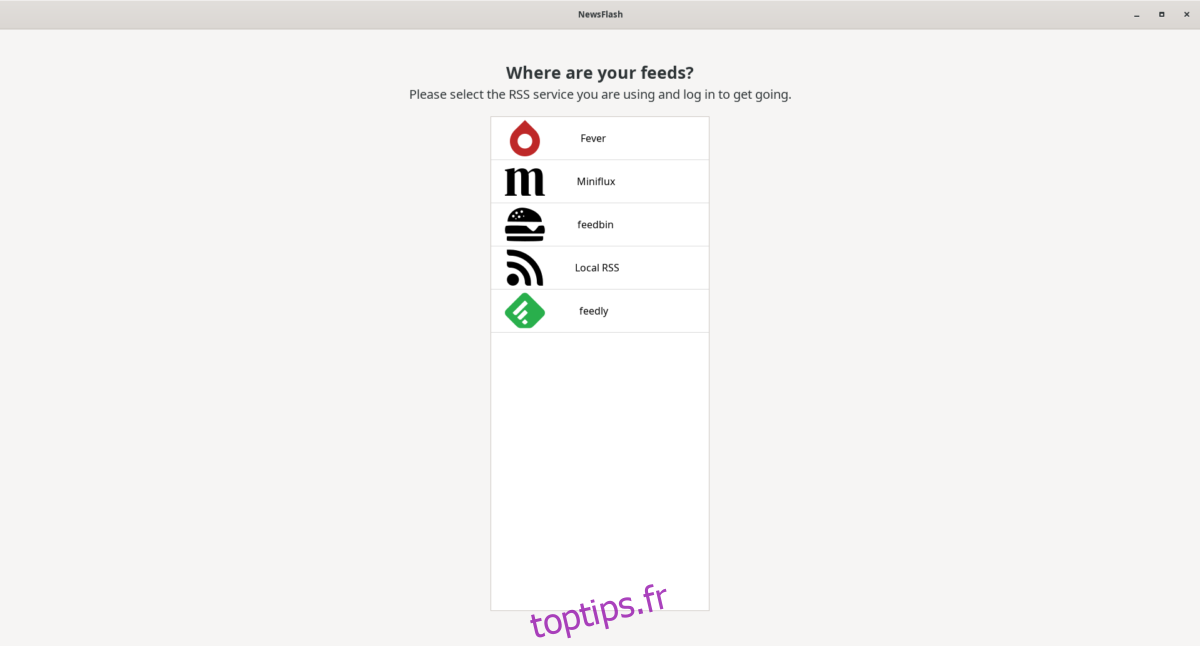
Étape 2: Après avoir sélectionné l’option «RSS local» dans NewsFlash, vous verrez une fenêtre pop-up sur l’écran. Dans cette fenêtre, vous verrez «Thèmes en vedette», suivi d’une zone de texte.
Cliquez dans la zone de texte et collez-y un flux RSS. Vous pouvez également rechercher dans les différents sujets pour les ajouter à NewsFlash.
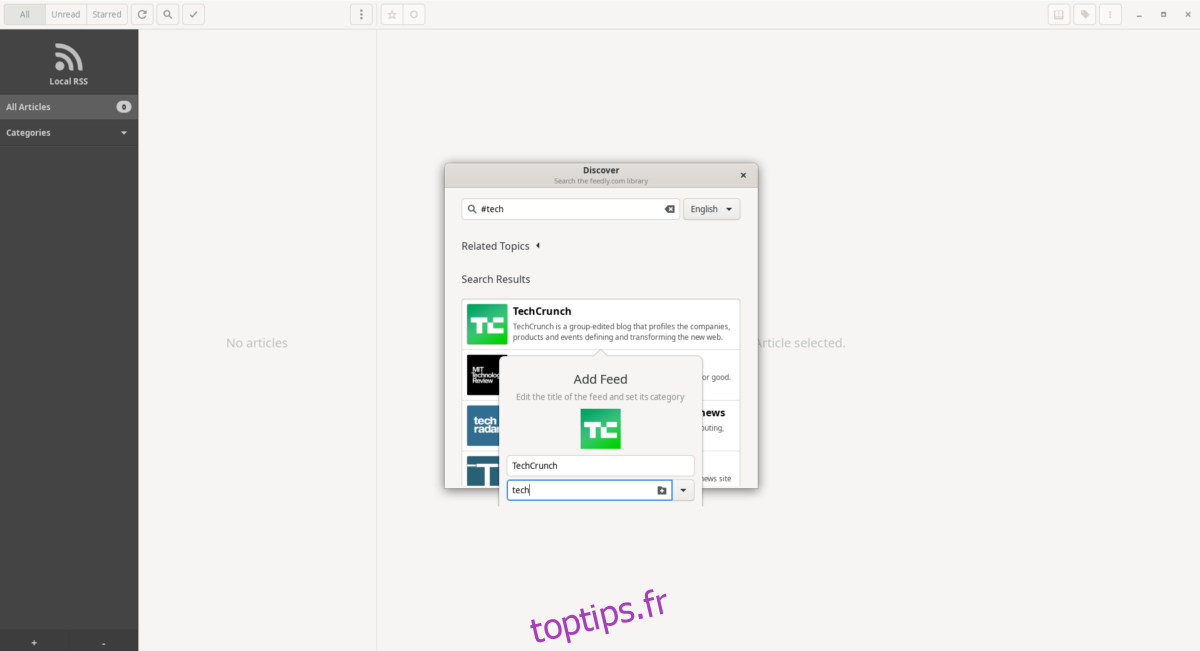
Étape 3: Après avoir ajouté le flux à NewsFeed, saisissez une catégorie dans la zone de catégorie. Assurez-vous de rendre ces catégories mémorables. Vous ne souhaitez pas ajouter de flux RSS à des catégories aléatoires que vous ne comprendrez peut-être pas plus tard.
Étape 4: Recherchez le bouton «Ajouter» et cliquez dessus pour ajouter le flux à NewsFlash. Répétez ce processus pour ajouter autant de flux RSS à NewsFlash que vous le souhaitez.
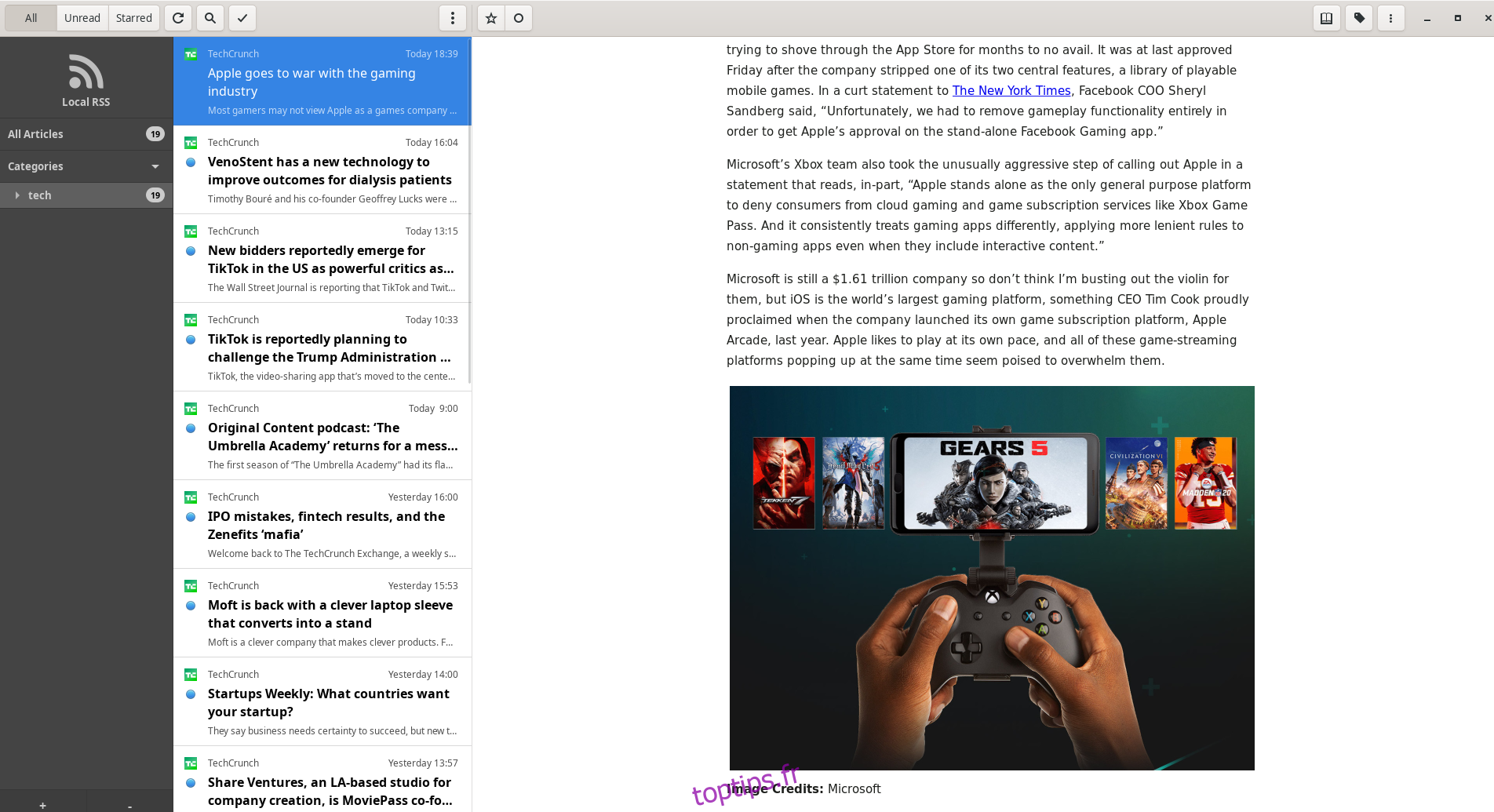
Une fois votre flux ajouté à NewsFlash, recherchez le bouton d’actualisation et cliquez dessus avec la souris. En cliquant sur le bouton Actualiser, vous forcerez NewsFlash à mettre à jour tous les flux RSS.